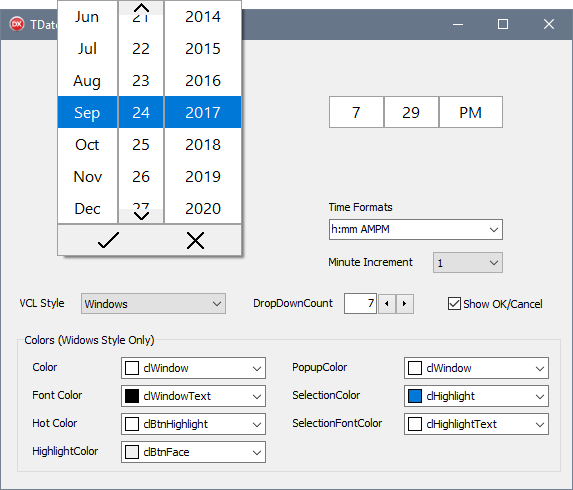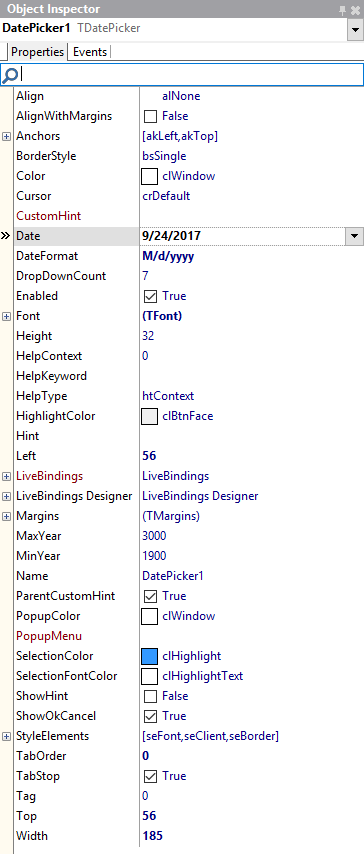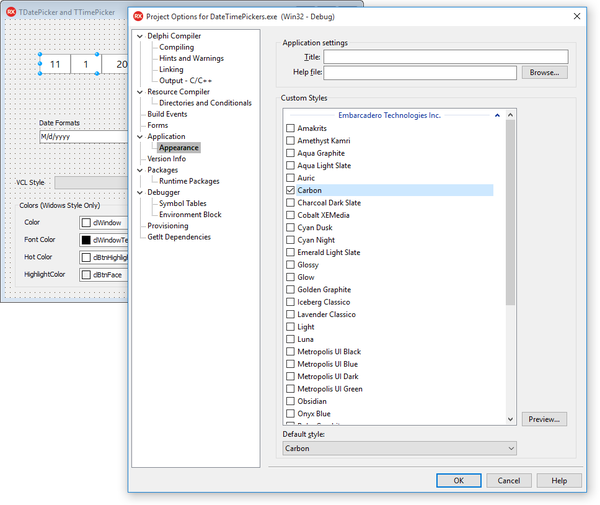日付ピッカー コントロールの利用
VCL への移動
TDatePicker では、ユーザーは、ドロップダウンから年、月、日の値を個別に変更することで、日付値を選択できます。ユーザーは、キーボードの矢印キーで、またはリストの上の要素や下の要素、上矢印や下矢印をマウスでクリックすることにより、もしくは、マウス ホイールを使用することで、選択肢を変更することができます。
日付の形式(3 つの要素の表示順に影響します)、日付選択ドロップダウンの数、年の最小値と最大値、[OK]/[キャンセル]ボタンの表示などを変更することで、コントロールをカスタマイズできます。
TDatePicker は、Windows 10 および以前のバージョンの Windows の VCL スタイルを完全にサポートしています。
設定プロパティ
TDatePicker では、次の主なプロパティを設定することができます:
- Date プロパティでは、コントロールに表示させたい初期日を設定できます。
- DateFormat プロパティでは、日付の表示させたい形式を設定できます。CalendarPicker が要素を表示する際の順をカスタマイズできます(月/日/年、日/月/年、年/月/日、など)。月および日に2文字を指定することもでき、1桁の要素には最初に0を表示させます。
yyyyを使用した完全な年の値の表示や、yyを使用した年の値の最後の 2 桁のみの表示が可能です。mmmを使用した各月のテキストの最初の3文字の表示や、mmmmを使用した月の完全な名前の表示が可能です。dd値に対しても同じ方針が使用できます。 - DropDownCount プロパティでは、ドロップダウンで表示するための数多くのオプションが設定できます。
- MaxYear プロパティでは、最後の年を設定できます。
- MinYear プロパティでは、最初の年を設定できます。
- Color、HighlightColor、PopupColor、SelectionColor、SelectionFontColor プロパティでは、独自の配色パターンを設定できます。
- Font プロパティでは、フォント設定をカスタマイズできます。
スタイルの変更
TDatePicker では、カスタム スタイルを設定できます。さまざまな VCL スタイルから選択し、その選択したスタイルを 2、3 ステップで適用することができます:
- [オプション]を[プロジェクト]メニューから選択し、[プロジェクト オプション]ダイアログ ボックスを開きます。
- 左側パネルで[アプリケーション]をクリックし、[外観]を選択します。
- [カスタム スタイル]のリストからスタイルを選択し、[OK]をクリックします。